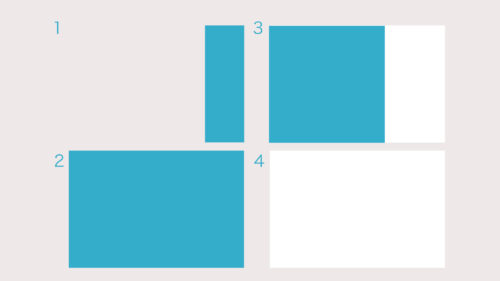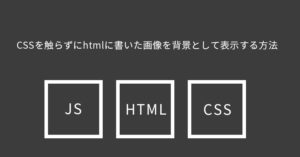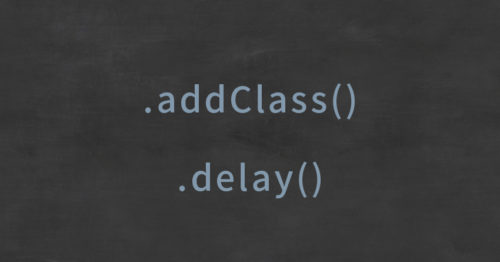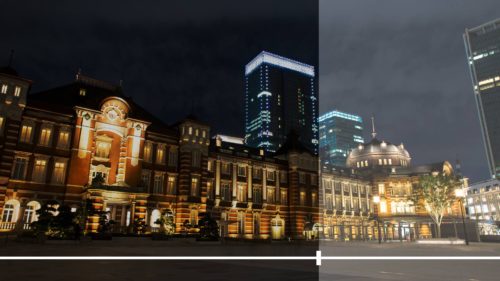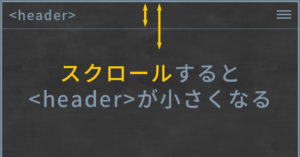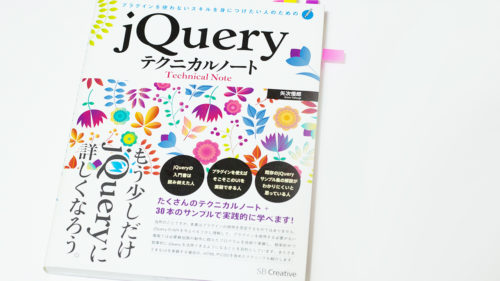1つのボタンを押すと複数のサイトが開く方法のご紹介です。
この動作は通常のサイトで使うことはありませんし、そもそもブラウザのポップアップブロックなどのセキュリティーで制限されています。
しかし、個人的な検証用やチーム内での便利ツールとして、ボタン1つで管理しているサイトを全部開く機能があると便利なことがあります。
例えば、毎日10個のサイトを必ずチェックしているなら、10回クリックするのと1回で済むのでは大幅に手間が省けます。
今回はそのような検証目的で使える1つのボタンでの複数のリンクを開く方法をご紹介します。
JavaScriptでスクリプトを作る
まず、JSでリンクを開くスクリプトは以下の通りです。
window.open("https://aaa.com","_blank");このシンプルなスクリプトを複数設定し、1つのボタンクリックに当てはめるだけです。
<div id="Btn">複数開くボタン</div>
<script>
var openBtn = $("#Btn");
openBtn.click(function(){
window.open("https://aaa.com","_blank");
window.open("https://bbb.com","_blank");
window.open("https://ccc.com","_blank");
window.open("https://ddd.com","_blank");
window.open("https://eee.com","_blank");
})
</script>これで「複数開くボタン」をクリックすると5つのサイト(URL)が開くボタンが出来上がります。
ただし、ブラウザの機能で開かないように制限(ポップアップブロック)されてしまうので、これを解除します。
ブラウザのポップアップブロックを解除
Google Chrome(グーグルクローム)の場合で解説します。
ポップアップブロックの解除(許可)は以下の2パターンあります。
・全てのサイトに対して許可する
・特定のサイト(URL)に対してのみ許可する
全てのサイトに対して許可するのはセキュリティー的に危険です。
今回は特定のサイト、つまり自分が作ったURLだけを許可します。
手順1:まず作ったボタンを押す。(最初の1回はポップアップブロックされる)
手順2:URLバーにポップアップ許可するかの通知が出るので許可する。
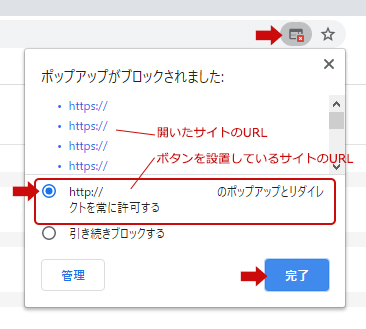
これで次から設定どおりにサイト(URL)が全て開くようになります。
ポップアップを許可したサイトは設定から確認できます。
Chromeの設定 > プライバシートセキュリティ > サイトの設定 > ポップアップとリダイレクト
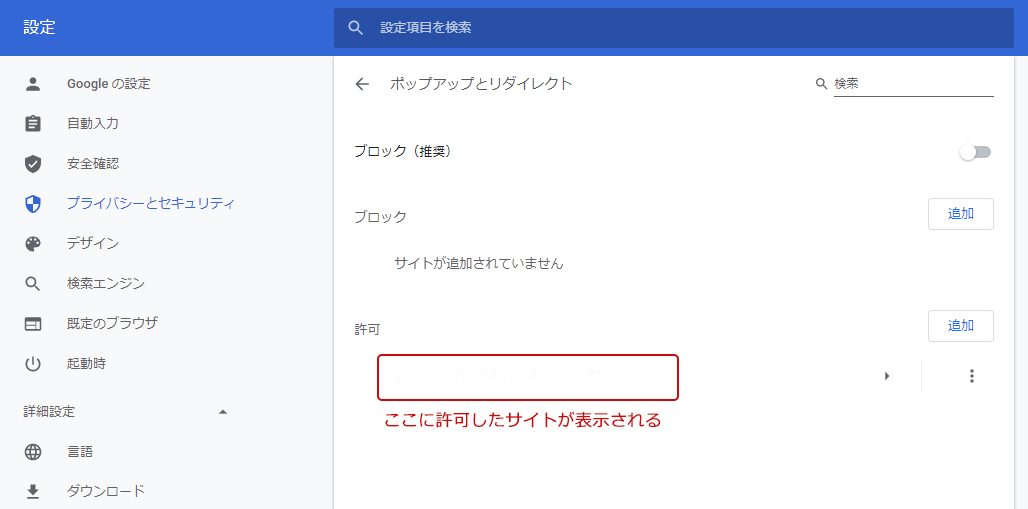
まとめ
めったに使うことのない方法だと思いますが、大量のサイトを日常的に巡回したり確認している場合には便利なやり方だと思います。
くれぐれも通常のサイトには使わないようにしてください。